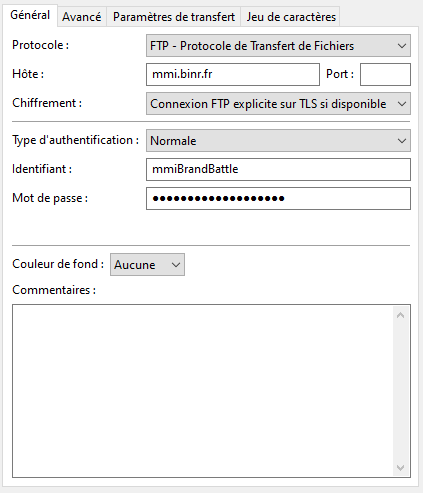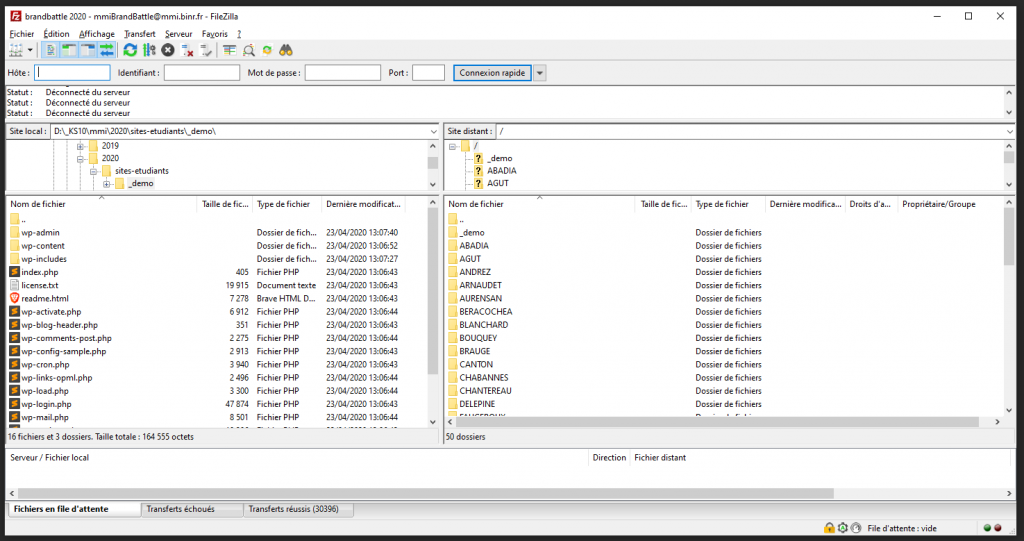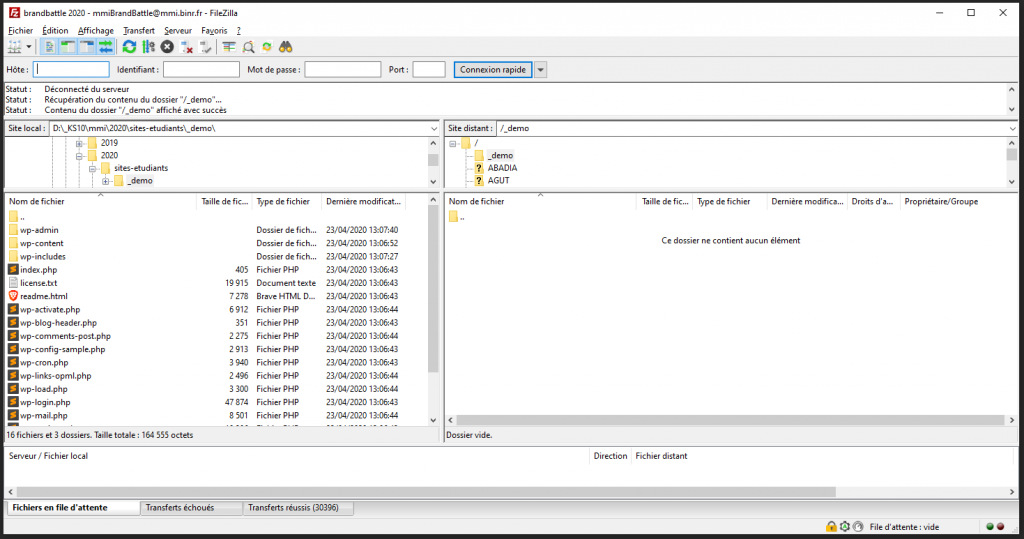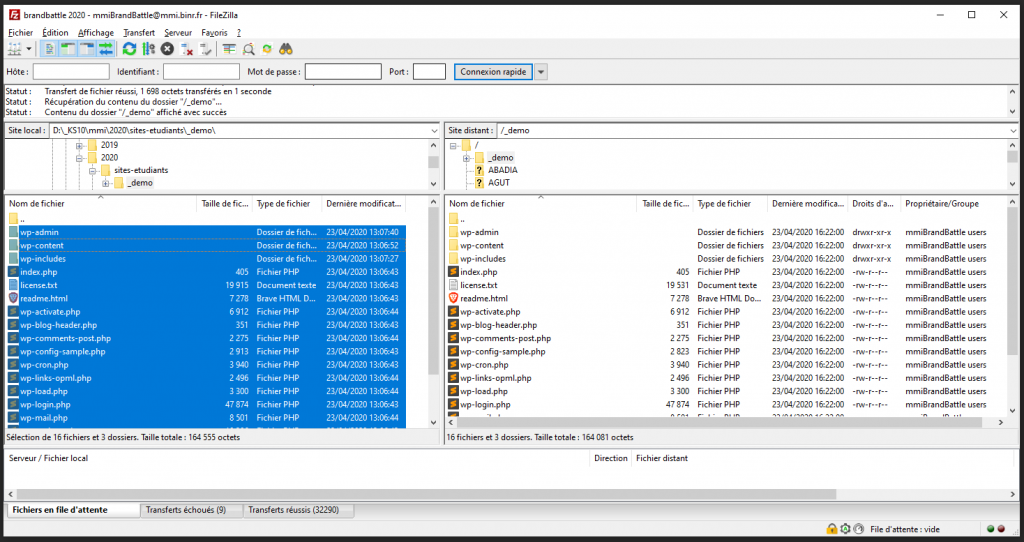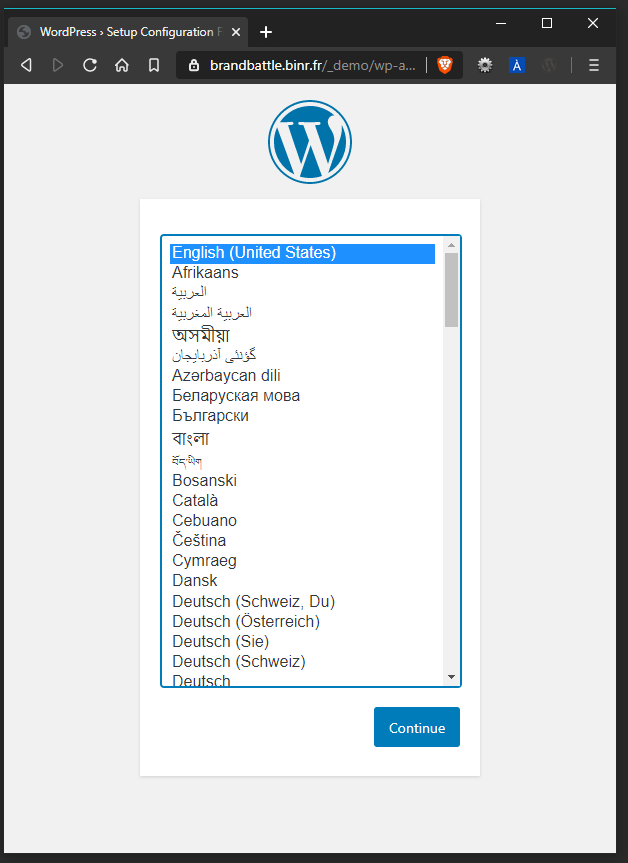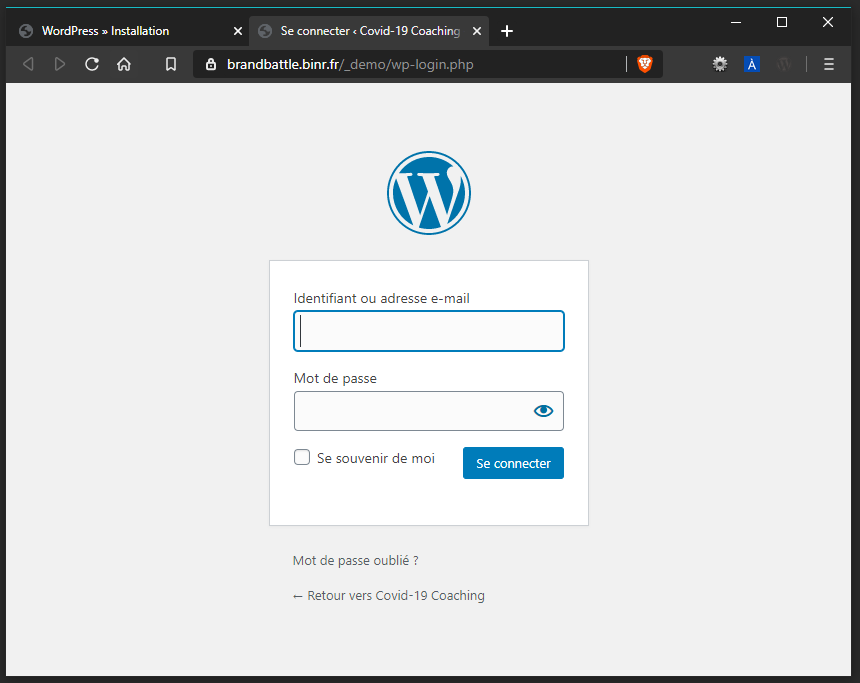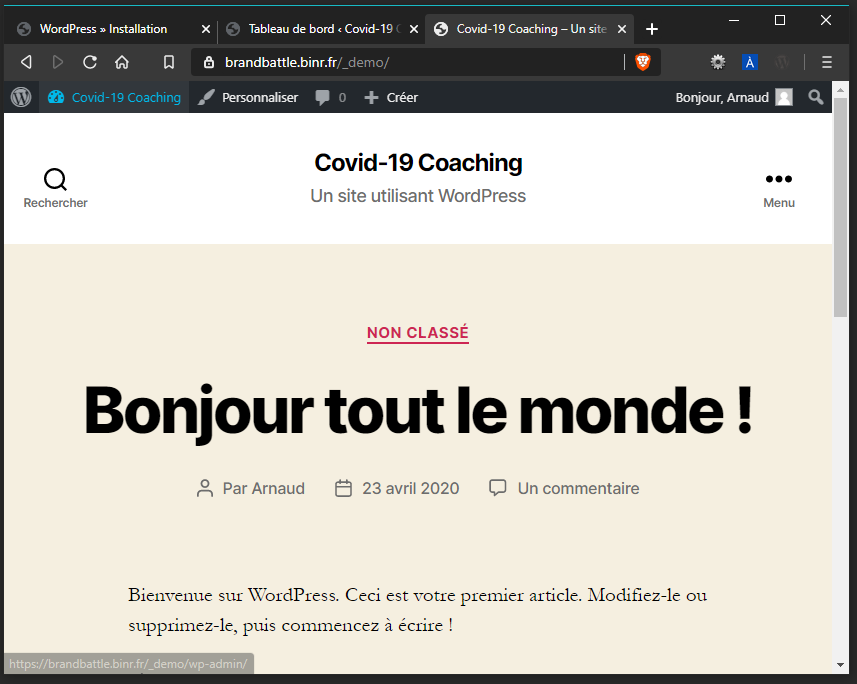Préparer l’installation
Télécharger WordPress
Rendez-vous sur la page de téléchargement de WordPress :
Puis décompressez le fichier archive téléchargé.
Verser vos fichiers par FTP
Connectez-vous à l’espace d’hébergement de votre site.
Vous aurez besoin d’un logiciel « client FTP » pour effectuer cette étape.
Vous pouvez utiliser FileZilla par exemple :
https://filezilla-project.org/download.php?type=client
Lancez votre logiciel client FTP FileZilla.
Ouvrez le gestionnaire de sites dans FileZilla.
Et connectez-vous à l’espace d’hébergement avec les paramètres suivants :
- Protocole : FTPS
- Nom d’hôte : mmi.binr.fr
- Utilisateur : mmiBrandBattle
- Mot de passe : mm1Br4ndB4ttl3!!33$
Chacun d’entre vous dispose d’un répertoire web dédié qui vous est propre.
Vous devrez donc entrer dans ce répertoire et n’utiliser que le répertoire qui porte votre nom, en majuscule sans accent ni espace.
Versez les fichiers téléchargé puis décompressé
Une fois dans votre répertoire, versez les fichiers WordPress téléchargés.
Installez WordPress
Vous pouvez maintenant vous connecter à votre WordPress dans un navigateur web en utilisant l’adresse URL :
https://brandbattle.binr.fr/[VOTRENOM]
(en remplaçant [VOTRENOM] par le nom de votre répertoire en majuscule)
Par exemple pour la démo :
https://brandbattle.binr.fr/_demo/
Vous devriez arriver sur le premier écran de l’installation de WordPress :
Suivez les étapes :
- Choisissez la langue
- Saississez les paramètres de connection à la base de données :
- Nom de la base de données : mmi_brandbattle2020
- Identifiant : mmi_brandbattle2020
- Mot de passe : MM1_Br4ndb4ttl32020!!$
- Adresse de la base de données : localhost
- Préfixe des tables : votrenom_ en prenant bin soin de remplacer par votre vrai nom, sans accent, ni espace, ni caractères spéciaux, ceci est très important.
Puis lancez l’installation
Renseignez les informations relatives à votre site
Et voilà !
Utiliser WordPress
Administration
Vous pouvez maintenant vous connecter à l’administration via l’adresse :
https://brandbattle.binr.fr/[VOTRENOM]/wp-admin
C’est dans cette zone que vous pourrez produire les contenus à publier, modifier l’apparence de votre site, et lui ajouter des fonctionnalités.
Site public
Et vous connecter au site via l’adresse :
https://brandbattle.binr.fr/[VOTRENOM]
Premiers pas dans WordPress
Lorsqu’on débute avec WordPress, il est probable de rencontrer quelques difficultés pour trouver les bons réglages, on arrive dans un nouvel environnement qu’on ne connaît pas et on peut vite se perdre.
Découvrons ensemble, les rôles des utilisateurs, les articles, pages, catégories, les menus, widgets, les médias… Bref, tout ce qui fait de WordPress le CMS le plus populaire.
Les réglages de WordPress : la première des choses à faire !
Avant de personnaliser l’apparence de votre site, appelée « thème » dans WordPress, configurez le a minima.
Vous pouvez créer des catégories pour vos publications (« articles »), autorisez – ou non – les commentaires sur votre site, permettre à vos visiteurs de se créer un compte membre…
Pour cela, parcourons les pages de l’administration présentes dans le menu « Réglages » de la zone d’administration, ou dans la page « catégories » dans le sous-menu de « Articles ».
Utilisateurs et rôles : qui a le droit de quoi sur WordPress ?
- Administrateur : Accès à toutes les fonctionnalités de l’administration WordPress
- Editeur : Peut publier et gérer les pages ainsi que celles des autres utilisateurs
- Auteur : Peut publier et gérer ses propres articles uniquement
- Contributeur : Peut écrire et gérer ses propres articles mais ne peut pas les publier
- Abonné : Peut uniquement gérer son profil
Pour aller plus loin
- Les Articles, les Catégories et les Pages dans WordPress
- Les différences entre les pages, les articles, les catégories et étiquettes
- Comment fonctionnent les Menus sous WordPress ?
- Pour tout comprendre des Widgets avec WordPress